リアクション動画は、誰か(主にYoutuber)が別の既存動画・画像・曲を視聴・聴き、その反応を示す動画のことです。通常、リアクション動画の作成者は、ミュージックビデオや映画などを見ながらリアクションを記録し、自分の感想を述べます。今では、YouTubeやTikTokなどのビデオホスティングサービスで最も人気のあるジャンルの1つです。
リアクションを記録したり、自分の感想を他人に伝えたりするのはとても面白い形です。それでは今回、そういうリアクション動画の作り方についてご紹介します。
1.リアクション動画の作成に必要なもの:
ウェブカメラ・デジタルカメラ
マイク
画面録画ソフト
動画編集ソフト
高画質のカメラ
リアクション動画を作成するには、ウェブカメラもしくはデジタルカメラが必要です。一部のパソコンは内蔵カメラが実装されていますが、そういう内蔵カメラの画質があまり良くない場合が多いので、できるだけ高画質のウェブカメラを使ってください。
高音質のマイク
マイクも同じ、できるだけ話し声の収録に集中するダイナミックマイクとかを選ぶほうがいいだと思います。
高画質の録画ソフト
リアクション動画を作成した後、Youtubeなどの動画共有サービスに上げるたいですよね。今の動画共有サービスの視聴者は、みんな高画質の動画がより好きです。
リアクション動画を作成する時、この点を考えて動画を作ることが大事です。
ほかの2つのポイントは、お使いの録画ソフトがシステム音声とマイク音を同時に収録できるか、ウェブカメラを収録できるかのことです。
上記のすべての条件を満足できる録画ソフトはそんなに多くありません。
ここでは、4k高画質ののままパソコン画面とウェブカメラを同にじ録画し、その上マイクとシステム音声を一緒に収録できるプロ級の画面録画ソフトiTop screen recorder – 高機能の録画ソフトをご紹介します。
iTop Screen Recorder:画面録画&動画編集ならこの1つで
iTop Screen Recorderは、4kの高画質のままでウェブカメラとパソコン画面を一緒にキャプチャできます。全画面録画、範囲を選択して録画など、多様な録画モードを提供します。様々な状況に対応できます。
しかも、マイク音声(環境音)とシステムサウンド(パソコン内部音声)の両方を収録できます。
ほかに、編集機能が内蔵され、自分のチャンネル名付の透かしを自作できます。動画に注釈をつけるとか、アニメーション効果などを追加することもできます。
2.リアクション動画を作る方法
まず、iTop Screen Recorderを使用してリアクション動画のモデルを作成する方法について説明します。
Step1:iTopScreenRecorderをダウンロードしてインストールします。
Step 2:WebカメラとマイクをPCに接続します。
Step 3:収録設定を行います。
リアクション動画を作るため、iTop Screen Recorderのスピーカー、マイク、ウェブカメラの3つのオプションをオンにする必要があります。
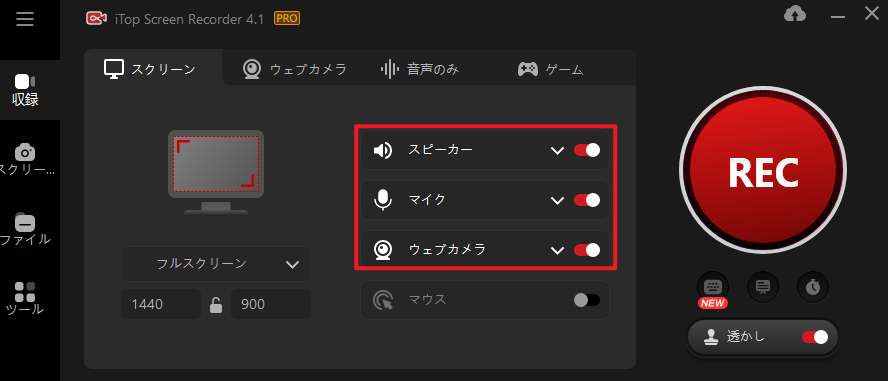
Step 4:録画範囲を選択し、録画を始めます。
次に、録画する範囲を選択して、「REC」ボタンを押すと、リアクション動画を作りさせるようになれます。
Step 5: F9またはRECボタンをタップして、リアクション動画の録画を終了します。
Step 6:これで、リアクション動画の素材をゲットしました。最後に、この録画ソフトに内蔵する動画編集機能を使って素材を好きなように編集すれば、自分のリアクション動画を作れます。
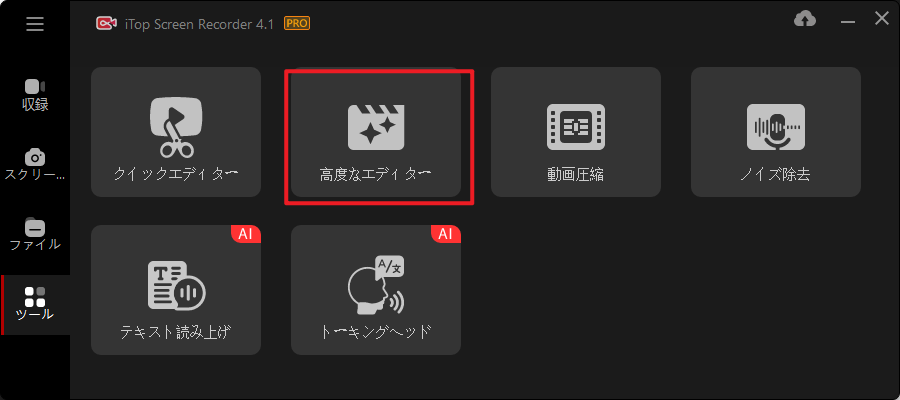
3.YouTubeで人気のリアクション動画を作るコツ?
YouTubeのリアクション動画の驚異的な人気により、このカテゴリには数千人を超える新しいクリエイターが登場しています。ただし、リアクション動画の約10%だけがばずります。
リアクション動画をバズりたいなら、人気グループや話題性のある動画をリアクションするほうがおすすめです。
そして、面白いリアクション、或い深みのある感想を伝うのもポイントです。
4.YouTubeからの著作権侵害なしにリアクション動画を作成するには?
リアクション動画の問題の1つは、他人の動画を使用しているため、著作権侵害の申し立てを受ける可能性が高いことです。YouTubeでリアクション動画を作成し、リアクション動画の著作権侵害の申し立てを回避するにはどうすればよいですか?

YouTubeから著作権侵害のないリアクション動画を作成する
最も安全な方法は、反応の許可を得るために元の作成者にメールを送信することです。作成者の許可を取れば、著作権の主張について心配する必要はありません。
YouTubeからの著作権侵害を回避するために、リアクション動画クリエイター向けのその他のヒントをいくつか紹介します。
まず、最も重要なこととして、元の動画にクレジットを付与する必要があります。
クリエイターは、元のコンテンツを変更することもできます。たとえば、動画の音量を下げたり、音声をピッチしたり、実際の反応よりも動画を小さくしたりして、フェアユースと見なされるようにすることができます。
最後に
以上がリアクション動画の作り方といくつかの注意点です。この記事が皆様のリアクションの作成にお役に立てれば幸いです。









コメントを残す *メールアドレスが公開されることはありません。